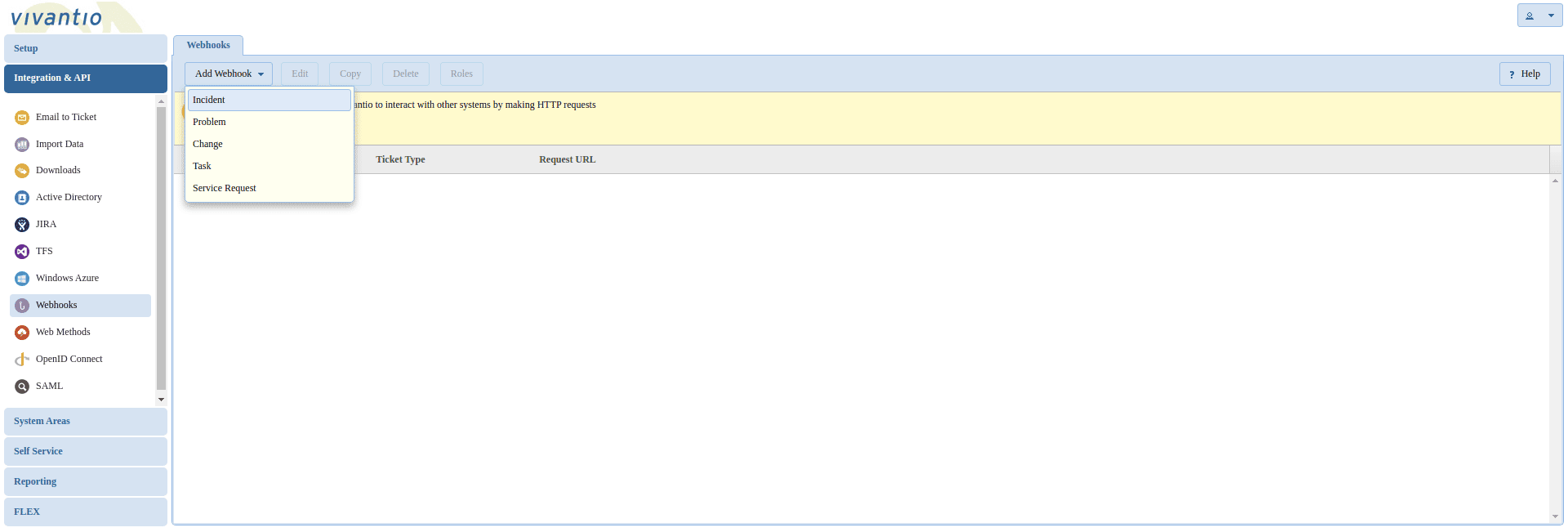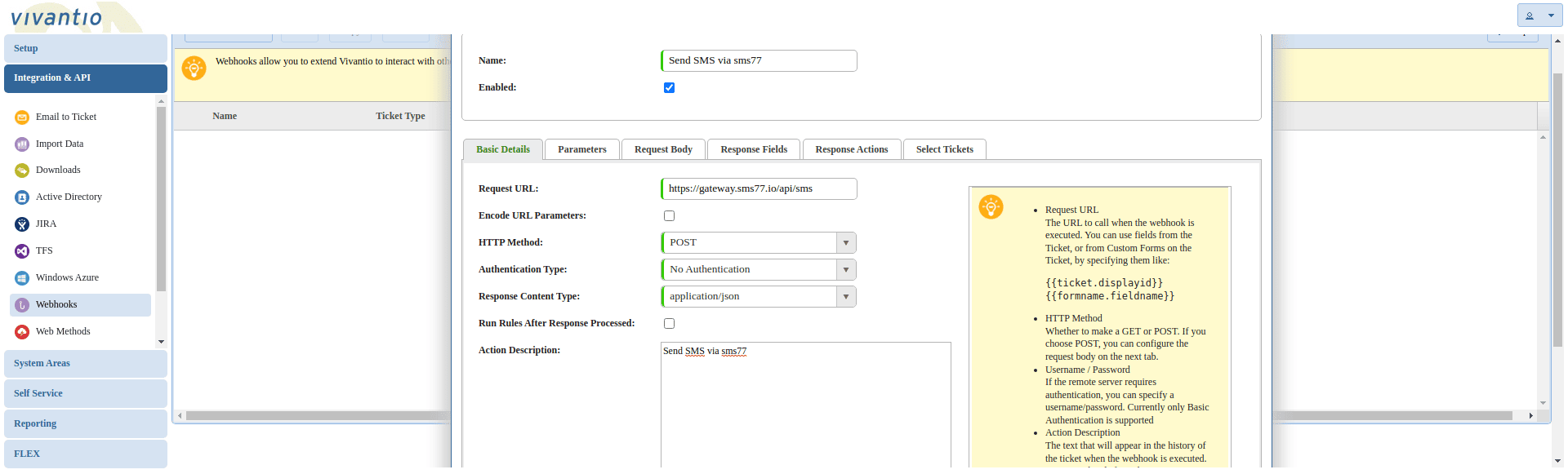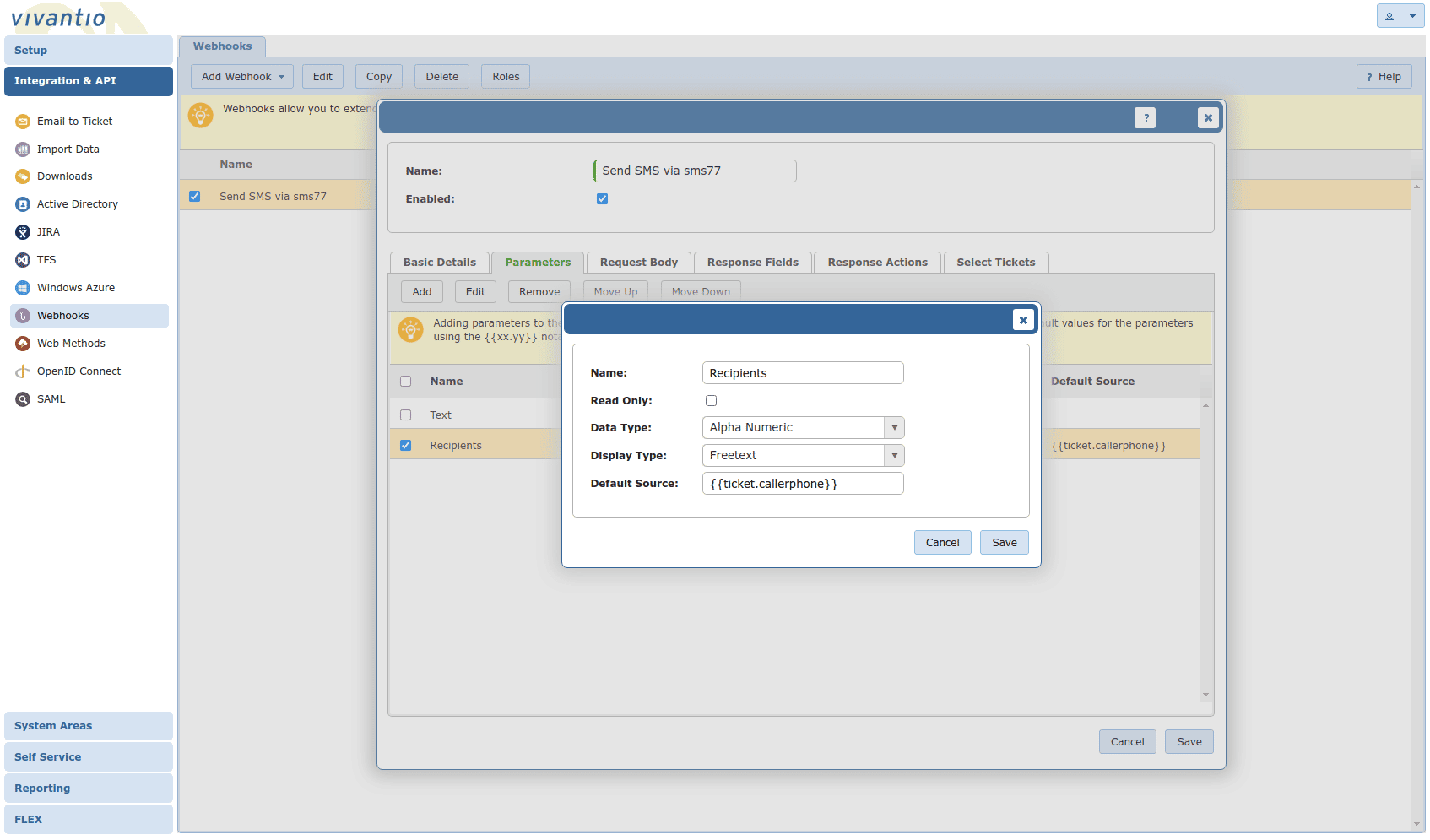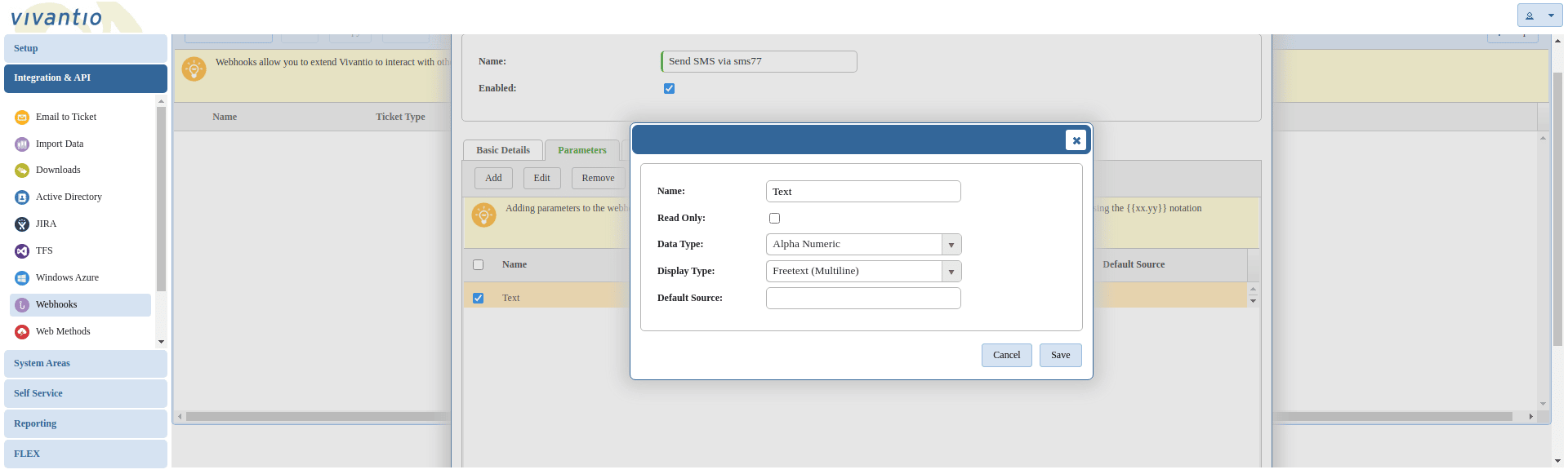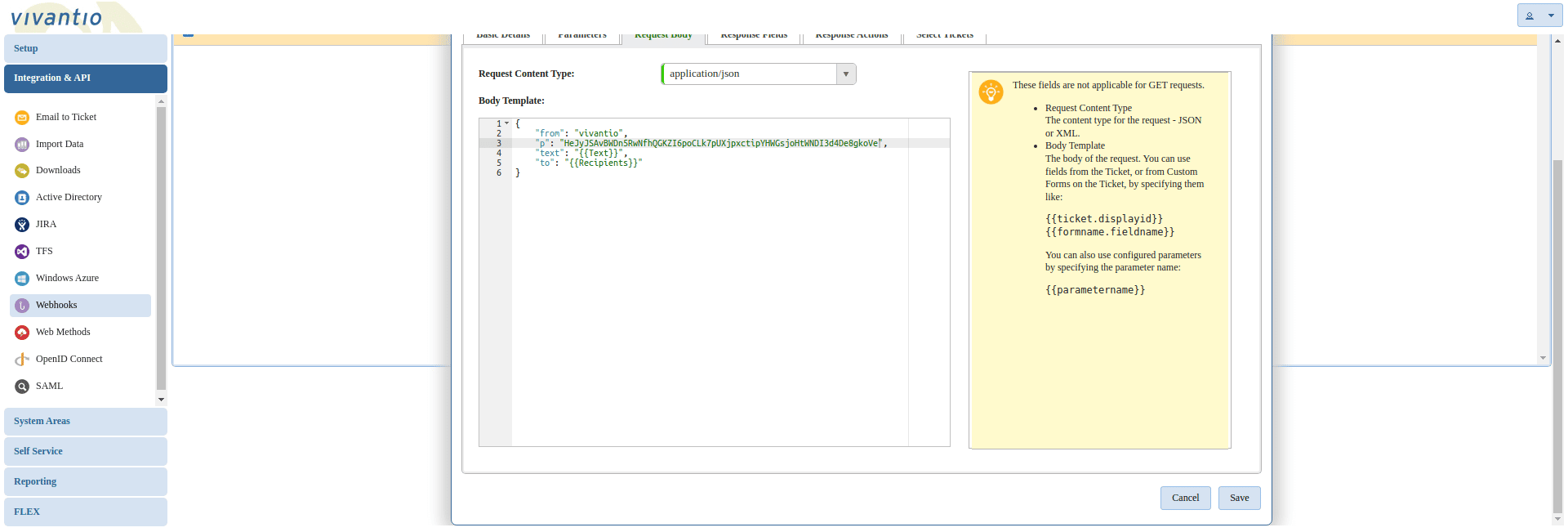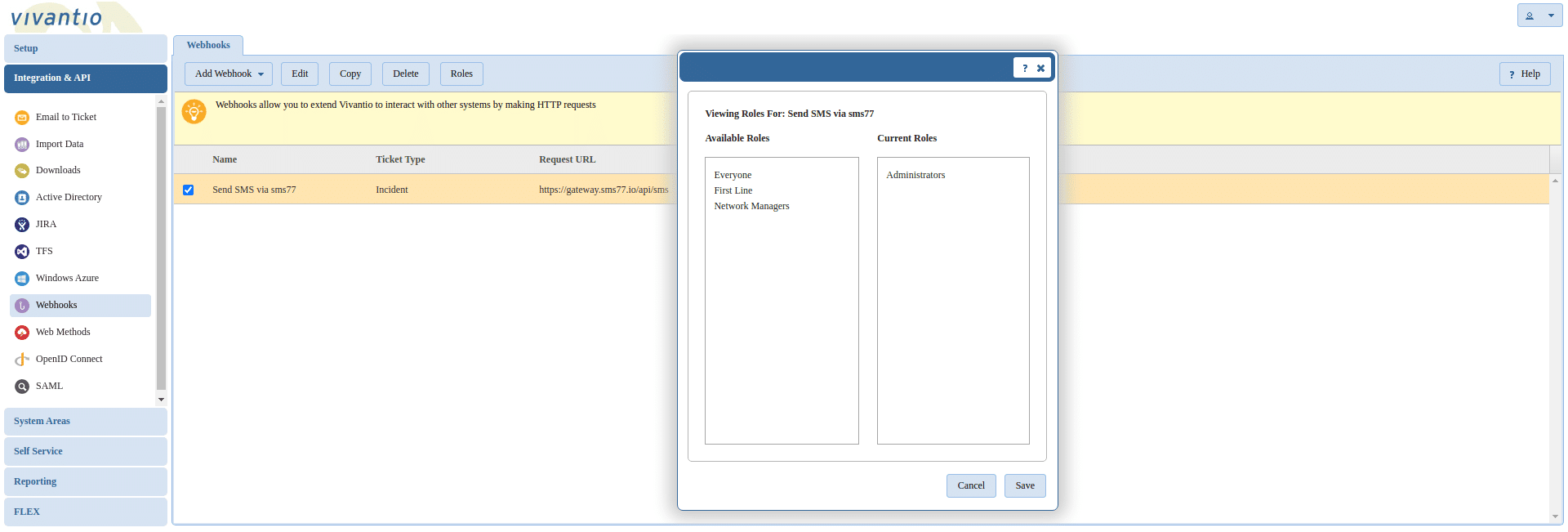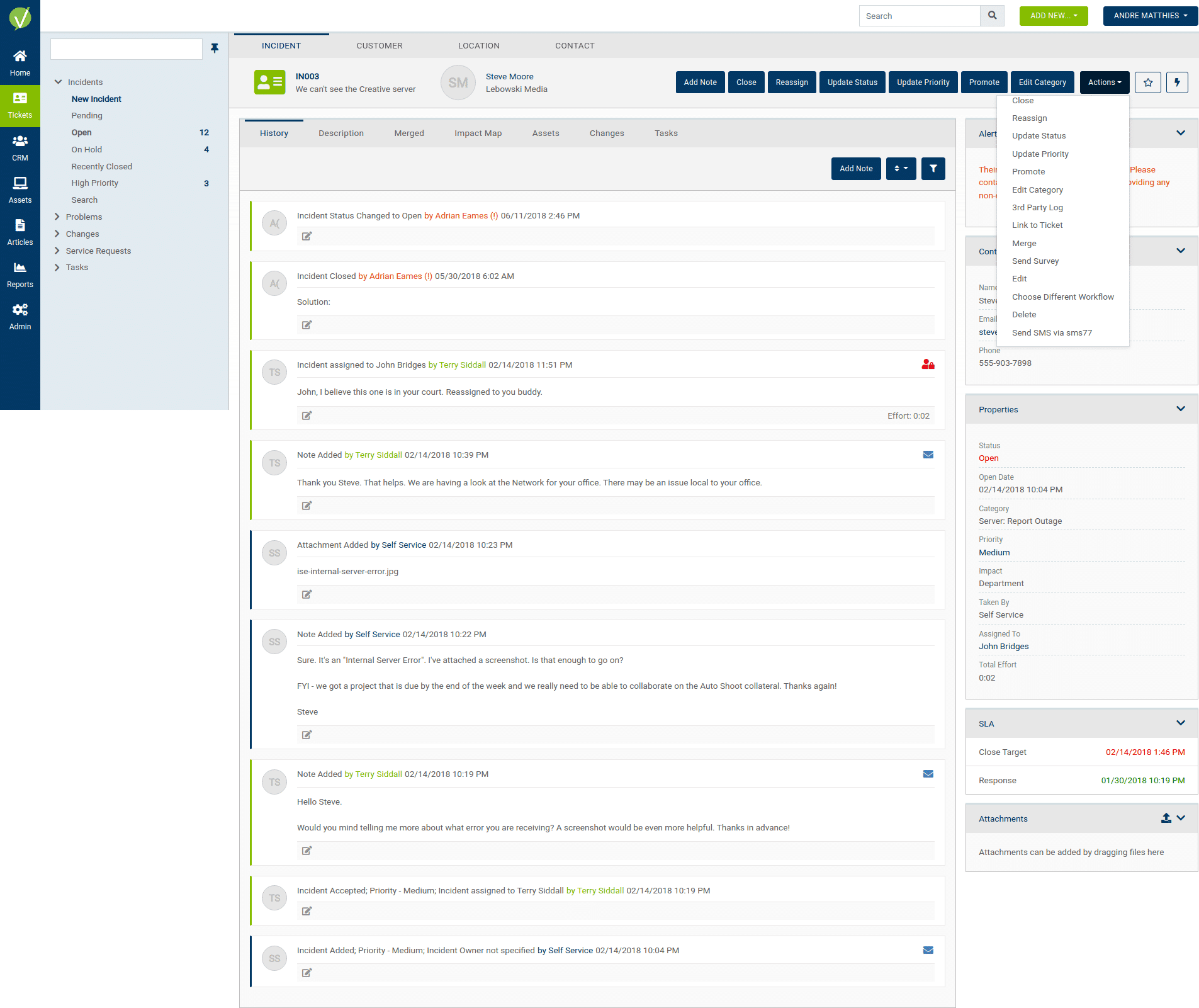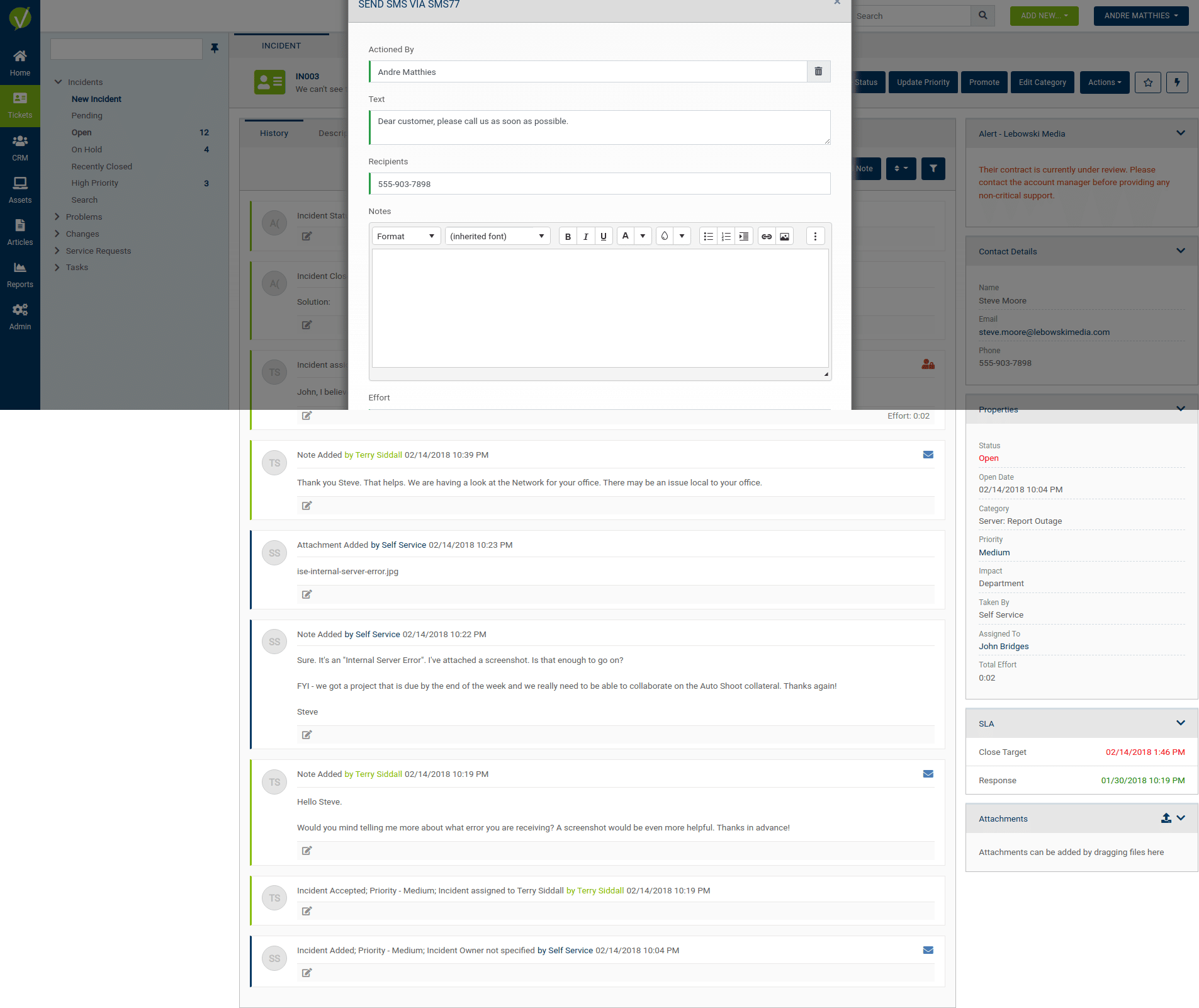Vivantio ist eine ausgezeichnete Kundenservice-Managementsoftware und ermöglicht den SMS-Versand mit nur wenig Einrichtungsaufwand. In diesem Dokument erläutere ich Ihnen die Einrichtung Schritt für Schritt.
Einrichtung
Zuerst navigieren wir nach Admin -> Integration & API -> Webhooks.
Einen Ticket-Typ bestimmen
Wählen Sie einen Ticket-Typ aus dem Dropdown-Menü. In diesem Dokument beschränken wir uns auf Incident.
Generelle Details festlegen
Bei Name legen Sie eine Kurzbeschreibung dieser Aktion fest. Dieser Name fungiert auch als Button-Text, welcher später im Aktions-Dropdown erscheint.
Setzen Sie Request URL zu https://gateway.sms77.io/api/sms.
Setzen Sie HTTP Method zu POST.
Setzen Sie Authentication Type zu No Authentication.
Setzen Sie Response Content Type zu application/json.
Als Action Description kann eine für Sie plausible Erklärung folgen, welche detailliert beschreibt was bei Nutzung dieser Aktion passiert.
Parameter
Im Tab Parameters müssen wir die Anfrageparameter Empfänger*innen und Text festlegen.
Mittels Klick auf Add fügen wir einen neuen Parameter hinzu. Wir benötigen zwei Parameter wie folgt:
Recipients
Legt die Empfänger*innen der SMS fest.
Setzen Sie Name zu Recipients.
Stellen Sie sicher, dass bei Read Only kein Häkchen gesetzt ist.
Setzen Sie Data Type zu Alpha Numeric.
Setzen Sie Display Type zu Freetext.
Setzen Sie Default Source zu {{ticket.callerphone}}. Dieser Wert stellt sicher, dass standardmäßig die Rufnummer vom Ticketkontakt als Zielrufnummer gesetzt wird.
Nachrichtentext
Setzen Sie Name zu Text.
Stellen Sie sicher, dass bei Read Only kein Häkchen gesetzt ist.
Setzen Sie Data Type zu Alpha Numeric.
Setzen Sie Display Type zu Freetext (Multiline).
Stellen Sie sicher, dass Default Source leer ist.
Anfragekörper
Im Tab Request Body müssen wir festlegen, welche Informationen unsere API-Anfrage enthält.
Setzen Sie Request Content Type zu application/json.
Setzen Sie Body Template so, dass es ähnlich ist wie folgt:
{
"from": "optionaleAbsenderkennungMitMaximal11AlphanumerischenOder16NumerischenZeichen",
"p": "sms77ApiSchlüsselMussHierEingefügtWerden",
"text": "{{text}}",
"to": "{{to}}"
}
Webhook speichern
Klicken Sie auf Save um die Erstellung Ihrer ersten Webhook abzuschließen.
Rolle(n) auswählen
Lokalisieren Sie den Button Roles in der Werkzeugleiste und klicken Sie diesen.
Nutzen Sie drag & drop um sicherzustellen, dass Current Roles nicht leer ist. Nur Benutzer mit diesen Rollen zugewiesen können von dieser Webhook Gebrauch machen.
Webhook testen
Öffnen Sie ein Ticket vom Typ Incident und drücken Sie den Button Actions in der Werkzeugleiste. In dem darauffolgendem Dropdown-Menü drücken Sie bitte auf Send SMS via sms77.
Es öffnet sich jetzt ein Popup-Menü, wo Sie im Feld Text Ihre Nachricht eingeben können.
Ist das Ticket mit einem Kontakt verknüpft, welchem eine Rufnummer zugewiesen ist, wird dieser Wert bei Recipients hinterlegt. Sie können weitere Rufnummern per Komma getrennt hinzufügen.
Abschließend drücken Sie OK und Ihre SMS wird versendet!